非主流ps教程: 非主流淡色仿手繪效果教程
2022-12-25 19:48:53
來(lái)源/作者: /
己有:5人學(xué)習(xí)過(guò)
3.新建一個(gè)圖層, 蓋印(CTRL+ALT+SHIFT+E),執(zhí)行:濾鏡-模糊-高斯模糊,數(shù)值為3,混合模式為疊加,不透明度 為75%,然后用TOPAZ濾鏡銳化一下(為了看上去兩個(gè)MM都能清晰,把兩個(gè)人分開來(lái)各銳化了一次) ,效果如圖4:

圖4
4.蓋印圖層,新建一個(gè)圖層,將前景色調(diào)為:#0784AD填充 !,圖層混合模式為柔光,用蒙版擦出人物,效果如圖5:

圖5
5.蓋印圖層,選擇菜單 :圖像-調(diào)整-可選顏色,參數(shù)如圖6-9,效果如圖10:
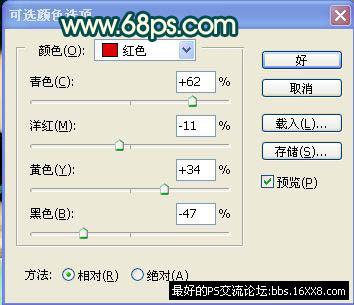
圖6

圖7

圖8

圖9

圖10
6.蓋印圖層,執(zhí)行:濾 鏡-模糊-高斯模糊,數(shù)值為3,不透明度為77%
7.蓋印圖層,調(diào)下曲線(CTRL+M)參數(shù)設(shè)置 如圖11,打上自己的簽名,最終效果如圖12:

圖11

圖12
搜索更多相關(guān)主題的帖子: 非主流ps教程 photoshop教程
標(biāo)簽(TAG) 調(diào)色效果 非主流




























